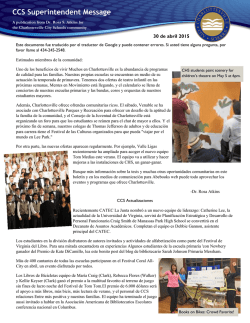GUÍA DE INICIO RÁPIDO - Socket Mobile
® GUÍA DE INICIO RÁPIDO CHS 7Ci Escáner inalámbrico Bluetooth En este documento se hace referencia al siguiente modelo CHS: CHS 7Ci (Blanc) SKU# CX2895-1508 (P/N 9010-01590) CHS 7Ci (Gris) SKU# CX2868-1342 (P/N 9010-01584) CHS 7Ci (Jaune) SKU# CX2883-1480 (P/N 9010-01585) CHS 7Ci (Rouge) SKU# CX2885-1484 (P/N 9010-01588) CHS 7Ci (Bleu) SKU# CX2887-1486 (P/N 9010-01589) CONTENIDO DEL PAQUETE ob il ® e m ob il e ® m mo bil e mob ile ® ® m ob il e mobi le ® ® m ob il e mobile ® ® CHS 7Ci Cordón Pilas recargables NiMH Adaptador CA* y cable de alimentación CC a USB * Utilice el conector que es regional apropiada ¡Gracias por elegir Socket Mobile! ¡Empecemos! © 2010-2014 Socket Mobile, Inc. Todos los derechos reservados. Socket, el logotipo Socket y SocketScan son marcas o marcas registradas de Socket Mobile, Inc. El logotipo y la marca denominativa Bluetooth son marcas registradas de Bluetooth SIG, Inc. USA, y cualquier uso por Socket Mobile, Inc. está bajo licencia. El resto de marcas y nombres comerciales contenidos en el presente documento pueden ser las de sus propietarios respectivos. INFORMACIÓN DEL PRODUCTO Etiqueta Producto Cabezal del escáner LED Azul/Verde/Rojo Botón de activaciónne Tapa compartimento pila Botón de encendido* Cierre giratorio (horizontal/desbloqueado) Conector CC Cierre giratorio (vertical/bloqueado) Cordón Patillas para soporte de carga * Utilizado también para el teclado virtual (modo HID solamente) 3 CONFIGURACIÓN ESCÁNER Introduzca las pilas Desbloquee el compartimento de las pilas utilizando una moneda delgada para girar el cierre hasta su posición horizontal (gire 90 grados). Instale las pilas en su posición correcta según lo indicado por los símbolos + / -. Importante: Utilice solamente pilas recargables NiMH. NO utilice pilas alcalinas Coloque el cordón (opcional) Separe el lazo de la atadura del cordón. Después introduzca el lazo a través de la ranura en el cierre giratorio y después a través del extremo del lazo. Estire apretando para que el lazo se ajuste al cierre giratorio. Vuelva a unir el lazo a la atadura del cordón. 4 Si se desea, una la atadura a un cordón o correa. CARGA DE LA BATERÍA Cargue el CHS El CHS debe ser cargado en su totalidad antes de su primer uso. Déjelo cargando durante 5 horas ininterrumpidas para la carga inicial de la pila. •LED rojo = Cargando •LED verde = totalmente cargado La carga desde el puerto USB de un ordenador no es fiable y no se recomienda. Socket Mobile ofrece un soporte de carga (accesorio opcional)/se vende por separado, SKU# AC4054-1381) que es un práctico soporte que carga el escáner cuando no está en uso. 5 FUNCIONALIDAD BÁSICA Botón de encendido •Encendido: •Apagado/desconexión: Pulse y mantenga pulsado el Pulse y mantenga pulsado el pequeño botón de encendido pequeño botón de encendido hasta que el Led se ponga azul hasta que el CHS pite dos veces y el CHS pite dos veces (bajo(alto-bajo). alto). 6 FUNCIONALIDAD BÁSICA (CONTINUACIÓN) Dirija el haz de exploración a lo largo de todo el código de barras Técnicas de escaneo no recomendadas Escaneo de códigos de barras: Después de conectar el CHS a su dispositivo, abra una aplicación y ponga el cursor en el lugar donde desea introducir los datos. Mantenga el CHS a unas 4 pulgadas (10 cm) del código de barras y pulse y mantenga pulsado el botón de activación. Mantenga firme la mano y asegúrese de que el haz rojo cubre toda la anchura del código de barras. Por defecto, el CHS pitará y vibrará, y el LED destellará en verde para confirmar que los datos han sido decodificados y enviados al dispositivo. 7 MODOS DE CONEXIÓN El CHS se conecta a su dispositivo iOS utilizando uno de los modos siguientes: 1. Modo iOS 2. Modo emulación de teclado HID (por defecto) Modo iOS El modo iOS se utiliza con una aplicación para escáner. Los controles del escáner están incorporados en la aplicación para proporcionar mejores rendimiento, seguridad, características y capacidades específicas. Si ha comprado una aplicación para escáner en Apple App Store (o a través del Programa de Compras por Volumen para Empresas de Apple) que permite soporte integrado para el CHS, le recomendamos que instale dicha aplicación en su dispositivo y que siga las instrucciones de la aplicación para conectar con el CHS. Si los pasos para conectarse no están documentados en la aplicación, por favor, vea las páginas 12-13 para conectarse utilizando el modo iOS. Por favor, visite la Socket Mobile App Store para confirmar que su aplicación para escáner soporta el CHS. www.socketmobile.com/appstore 8 MODOS DE CONEXIÓN (CONTINUACIÓN) Modo emulación de teclado HID (por defecto) En modo HID, el CHS emula a un teclado. Éste es un método de conexión universal y funcionará con cualquier aplicación que tenga un campo de texto. La aplicación recibe la entrada de datos desde el CHS. El CHS incluye una función de teclado virtual, mediante la cual se puede deshabilitar el CHS y aceptar la entrada de datos desde el teclado en la pantalla del dispositivo. Las páginas 10-11 proporcionan los pasos de conexión utilizando el modo HID. Los dispositivos con sistema operativo MAC se conectan utilizando el modo HID. Los dispositivos iOS se conectan utilizando el modo iOS o el modo HID, pero no ambos a la vez. 9 MODO HID (EMULACIÓN DE TECLADO) Emparejar el CHS con el dispositivo Apple en modo HID: (se requiere solamente la primera vez que se conecte). 1.Encienda el CHS. 2.Encienda el Bluetooth para el dispositivo Apple. Vaya a Ajustes > Bluetooth. Comenzará una búsqueda de dispositivos Bluetooth. Cuando el menú Bluetooth está activo, siempre es Detectable un dispositivo iOS. Un dispositivo con sistema operativo MAC proporciona una opción para encender o apagar esta característica. Confirme que el dispositivo con SO MAC es Detectable. 3.Toque Socket CHS [xxxxxx] en la lista de dispositivos encontrados. Después de unos segundos, el estado “No emparejado” cambiará a “Conectado” y el LED azul del CHS parpadeará cada 3 segundos, indicando que está conectado. Los caracteres entre paréntesis son los últimos 6 caracteres de la dirección Bluetooth. La dirección Bluetooth completa está impresa en la Etiqueta del Producto (retire la tapa del compartimento de las pilas). Ahora ya está listo para escanear códigos de barras. Vea las instrucciones en la página 7. 10 MODO HID (EMULACIÓN DE TECLADO) (CONTINUACIÓN) Habilitar el teclado virtual El CHS emula al teclado en modo HID. Por lo tanto, el código de barras escaneado se introducirá en el campo de texto. Los siguientes pasos muestran cómo acceder al teclado en pantalla mientras se está conectado al CHS en modo HID. 1.Asegúrese de que el CHS esté conectado a su dispositivo Apple en modo HID. 2.Abra su aplicación y sitúe el cursor donde desea introducir los datos. 3.Pulse dos veces rápidamente el botón de encendido del CHS (como hacer doble clic con un ratón) para abrir o cerrar el teclado en pantalla. El CHS pitará una vez como confirmación. Para conectar a un nuevo dispositivo Apple, debe desemparejar primero el CHS y eliminar el CHS de la lista Bluetooth en su dispositivo. Vea la página 15. 11 MODO IOS - APP PARA ESCÁNER Si está utilizando una aplicación para escáner, siga sus instrucciones para conectarse al CHS. Muchas aplicaciones incluyen estos pasos y códigos de barras en el procedimiento de configuración. Si está utilizando una aplicación que se conecta al CHS utilizando el modo de emulación de teclado HID, siga las instrucciones en las páginas 10-11. No debe utilizarse el modo iOS. Si está utilizando el CHS con un dispositivo iOS y una aplicación para escáner que no proporciona instrucciones para conectarse al CHS, por favor, siga los pasos siguientes. 1.Encienda el CHS y escanee este código de barras. El CHS pitará 3 veces. 12 MODO IOS - APP PARA ESCÁNER (CONTINUACIÓN) 2.Encienda el Bluetooth para el dispositivo Apple. Vaya a Ajustes > Bluetooth. Comenzará una búsqueda de dispositivos Bluetooth. 3.Toque Socket CHS [xxxxxx] en la lista de dispositivos encontrados. Después de unos segundos, el estado “No emparejado” cambiará a “Conectado” y el LED azul del CHS parpadeará cada 3 segundos confirmando la conexión. Los caracteres entre paréntesis son los últimos 6 caracteres de la dirección Bluetooth. La dirección Bluetooth completa está impresa en la Etiqueta del Producto (retire la tapa del compartimento de las pilas). 4.Abra la aplicación para escáner. El CHS pitará una vez indicando que la aplicación está bajo control y usted estará listo para escanear. Ahora debería estar conectado al CHS. Ya está listo para escanear códigos de barras con la aplicación para escáner. Vea las instrucciones en la página 7. 13 APÉNDICE Las páginas restantes proporcionan material de referencia para utilizar mejor el CHS. Recomendamos que revise este material y lo guarde para consultarlo en el futuro. 14 DESEMPAREJAMIENTO BLUETOOTH Desemparejar el CHS: Eliminar el emparejamiento Bluetooth En la mayoría de los casos, si el CHS está emparejado a un dispositivo, debe desemparejarlo antes de tratar de conectarlo a uno nuevo. 1. Encienda el CHS. 2. Pulse y mantenga pulsado el botón de activación. 3. Pulse y mantenga pulsado el botón de encendido. 4. Después de que oiga 3 pitidos, suelte ambos botones. El CHS se desemparejará y se apagará automáticamente. La próxima vez que encienda el CHS, será detectable. Retire el CHS de la lista Bluetooth en su dispositivo iOS. Para desemparejar el CHS en su dispositivo, vaya a Ajustes > Bluetooth, toque i al lado del nombre del Socket CHS [xxxxxx], después toque “Olvidar este dispositivo”. 15 CONEXIÓN BLUETOOTH Reconexiones automáticas Después de encender el CHS, éste tratará automáticamente de conectarse al último dispositivo al que estuvo conectado. • Asegúrese de que el dispositivo esté en el radio de alcance con el Bluetooth encendido. • Si está utilizando el modo HID, al pulsar el botón de activación se ejecutará la conexión. • Si está utilizando el modo iOS, asegúrese de que la aplicación para escáner esté activa. Asegúrese de que el dispositivo esté encendido y en el radio de alcance. Cuando el CHS esté tratando de conectarse, el LED azul parpadeará cada segundo. • Si se realiza una conexión, el LED azul parpadeará cada 3 segundos. • Si no se realiza una conexión después de 30 intentos, el CHS emitirá un pitido largo. 16 CÓDIGOS DE BARRAS DE COMANDO Escanee el o los códigos de barras de comando para configurar rápidamente el CHS. ¡Asegúrese de que el CHS no esté conectado a un dispositivo antes de escanear un código de barras de comando! Para obtener un juego completo de códigos de barras de comando, descargue la Hoja de Códigos de Barras de Comando: www. socketmobile.com/pdf/data-collection/command-barcodes-sheet-7C. pdf También se proporciona el enlace Web en el Código QR a continuación. Para abrir la página Web, escanee este código QR utilizando una App lectora de Códigos QR en su dispositivo iOS. 17 CÓDIGO DE BARRAS DE COMANDO (CONT.) Modos de conexión Bluetooth Teclado-HID (por defecto) Configura el CHS a modo de dispositivo de interfaz humana (HID, del inglés Human Interface device) como un dispositivo de clase Teclado. Modo iOS Cambia el CHS a modo iOS. 18 CÓDIGO DE BARRAS DE COMANDO (CONT.) Ajustes del pitido Encendido (ON) Pitido después de que el CHS descodifique datos (por defecto) Permite que el CHS pite para indicar escaneos satisfactorios. Apagado (OFF) Pitido después de que el CHS descodifique datos Impide que el CHS pite para indicar escaneos satisfactorios. 19 CÓDIGO DE BARRAS DE COMANDO (CONT.) Ajustes de vibración Encendido (ON) Vibración después de que el CHS descodifique datos (por defecto) Permite que el CHS vibre para indicar escaneos satisfactorios. Apagado (OF) Vibración después de que el CHS descodifique datos (por defecto) Impide que el CHS vibre para indicar escaneos satisfactorios. Ajustes de fábrica Restablecer los valores de fábrica Configura el CHS para que revierta todos los ajustes y vuelva a los valores por defecto de fábrica. El CHS se apagará después de escanear este código de barras 20 INDICADORES DE ESTADO Estado Actividad del Led Significado Bluetooth 1 Parpadeo azul cada segundo El Bluetooth está encendido pero no conectado. 1 Parpadeo azul cada 3 segundos El CHS está conectado al dispositivo. Buena lectura Verde constante Datos escaneados satisfac(mientras se escanea) toriamente. Estado de la pila Rojo parpadeando (mientras se escanea y no hay corriente alterna) Queda 20% o menos de capacidad de pila. Rojo constante (mientras hay corriente alterna) La pila está cargando. Apagado (off) (mientras hay corriente alterna) La pila está totalmente cargada. Apagado (off) (mientras no hay corriente alterna) El CHS está apagado. 21 INDICADORES DE ESTADO (CONT.) Patrón de pitidos Significado Tono bajo-alto Encendido Tono alto-bajo Apagado 1 pitido bajo Teclado virtual habilitado 1 pitido CHS conectado al dispositivo y listo para escanear códigos de barras. 1 pitido con parpadeo de LED verde Datos escaneados satisfactoriamente. 2 pitidos, mismo tono CHS desconectado del dispositivo 1 pitido largo El CHS ha tratado de conectarse múltiples veces sin éxito al último dispositivo al que se emparejó. Después de 5 minutos, el CHIS se apagará. 3 pitidos con tono El CHS reconoció el código de barras del comando en escalada e implementó el cambio. 3 pitidos con tono en escalada seguido por un tono largo 22 El CHS reconoció el código de barras del comando pero no pudo implementar el cambio. Verifique que el código de barras de comando es válido y vuelva a intentarlo. INDICADORES DE ESTADO (CONT.) Vibrar Significado Vibrar Encendido o datos escaneados satisfactoriamente. Los códigos de barras de comandos están disponibles en las páginas 19-20 para modificar los ajustes de LED, pitido y vibración. Si está utilizando una aplicación para escáner, la aplicación normalmente proporciona ajustes para LED, pitido y vibración. Secuencia modo Bluetooth Tiempo Modo Bluetooth 0-5 minutos Detectable y conectable 5 minutos Si no se realiza una conexión, el CHS se apagará. Si un dispositivo se conecta al CHS, permanece encendido durante 2 horas y después se apaga si no se pulsa un botón. Si se pulsa un botón, el temporizador se reinicia apagándose en otras 2 horas. 23 ESPECIFICACIONES DEL PRODUCTO Dimensiones 5,07 x 1,57 x 1,36 pulgadas (129 x 40,1 x 34,6 mm) Masa total 1,6 onzas (45 g) Antimicrobiano Aditivo antimicrobiano en todas las superficies externas Temp. operativa +32 a +122°F (0 a + 50°C) Vida pilas 14 horas o 15.000 escaneos Tiempo de carga 5 horas totalmente cargada Versión Bluetooth Bluetooth v2.1 + EDR con encriptación de datos de 56 bits Alcance inalámbrico 10 m (33 pies) Línea de visión Tipo de escáner Imager (1D) Simbologías Todos los códigos de barras 1D principales Ajustes idioma soportado (en modo Inglés, Francés, Alemán, Español HID) Ajustes idioma soportado (en modo Todos los idiomas soportados por Apple iOS) 24 RECURSOS ÚTILES Soporte técnico y registro del producto: http://support.socketmobile.com Teléfono: 800-279-1390 +1-510-933-3020 (a nivel mundial) Verificador de garantía: www.socketmobile.com/support/warranty-checker Programa de desarrolladores de Socket Mobile: Learn more at: http://developer.socketmobile.com La guía de Usuario (instalación completa e instrucciones de uso) y los códigos de barras de comando (Configuración avanzada de escáner) pueden descargarse en: www.socketmobile.com/support/downloads/data-collection/series7/ ss10/?page=series Este enlace Web también se proporciona en el Código QR a continuación. Para abrir la página Web, escanee este código QR utilizando una App de lectura de Códigos QR en su dispositivo iOS. 25 DECLARACIÓN DE ADVERTENCIA FCC Este equipo ha sido probado y cumple con los límites para un dispositivo digital de Clase B, de conformidad con la Parte 15 de las Normas FCC. Estos límites están diseñados para proporcionar una protección razonable frente a interferencias dañinas en una instalación residencial. Este equipo genera, utiliza y puede radiar energía por radio frecuencia y, si no se instala y utiliza de conformidad con las instrucciones, puede causar interferencias dañinas a las comunicaciones por radio. Sin embargo, no existe ninguna garantía de que no se producirán interferencias en una instalación específica. Si este equipo causa interferencias dañinas a la recepción de radio o televisión, lo que puede determinarse apagando y encendiendo el equipo, se aconseja al usuario que trate de corregir las interferencias mediante una de las siguientes medidas: • Reorientar o resituar la antena receptora. • Aumentar la separación entre el equipo y el receptor. • Conectar el equipo a un enchufe en un circuito diferente de aquel al que esté conectado el receptor. • Pedir ayuda al distribuidor o a un técnico de radio/TV experimentado DECLARACIÓN DEL MINISTERIO DE COMUNICACIONES DE CANADÁ This digital apparatus does not exceed the Class B limits for radio noise for digital apparatus set out in the Radio Interference Regulations of the Canadian Department of Communications. Le présent appareil numérique n’émet pas de bruits radioélectriques dépassant les limites applicables aux appareils numériques de la classe B prescrites dans le Réglement sur le brouillage radioélectrique édicté par le ministère des Communications du Canada. MARCADO CE Y CUMPLIMIENTO DE LAS NORMATIVAS DE LA UE Un laboratorio independiente ha llevado a cabo las pruebas de conformidad con los requisitos de la UE. Se encontró que el equipo puesto a prueba cumplía con todas las Directivas aplicables 2004/108/CE y 2006/95/ CE. RESIDUOS DE EQUIPOS ELÉCTRICOS Y ELECTRÓNICOS La directiva RAEE impone la obligación a todos los fabricantes e importadores con base en la UE de retirar los productos electrónicos al final de su vida útil. DECLARACIÓN DE CONFORMIDAD ROHS Este producto cumple con la Directiva 2002/95/CE. DECLARACIÓN DE NO MODIFICACIÓN No se ha realizado ningún cambio o modificación no aprobado expresamente por la parte responsable del cumplimiento. RoHS 26 NOTAS Modelo _______________________________________ Nº de serie ____________________________________ Dirección Bluetooth _____________________________ Fecha de compra _______________________________ Hay disponibles guías de Inicio Rápido para su descarga en: http://www.socketmobile.com/AppleQSG.aspx 27 612014 # 6430-00356 A Impreso en EE.UU.
© Copyright 2024